Telefon numaralarını zaman zaman değiştiren arkadaşlarınız var mı? Nadiren bağlandığınız birçok kişiyi kaydettiniz mi? Bazı eski arkadaşlarınızı arayın, ancak telefon numaralarını size söylemeden değiştirdiklerini öğrenmek için mi? Bu kişiler artık sizin için yararlı değil ve onları silmeniz gerekiyor. İPhone kayıtlarını silmek çok zahmetli olabilir. Çünkü varsayılan olarak, iPhone'da aynı anda yalnızca bir kişiyi silebilirsiniz. İşte soru, iPhone'da kişi nasıl silinir? Tüm kişileri iPhone 5/6/7/8 / X'den nasıl silebilirim? Bu makalede, iPhone'da birden çok kişiyi nasıl sileceğinizi ve tüm kişileri bir kerede nasıl sileceğinizi öğreneceksiniz. Tek bir kişinizi, birden çok kişiyi ve iPhone'unuzdaki tüm kişileri silmenin üç yolunu paylaşacağız.
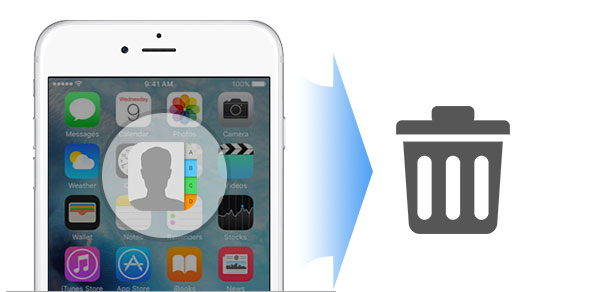
İPhone'daki kişileri sil
İPhone'unuzdan silinmesi gereken tek bir kişi veya birden fazla kişi varsa, bunları tek tek silerek iPhone'unuzla manuel olarak yapabilirsiniz. Burada iPhone 5'teki kişileri silmeyi örnek olarak alıyoruz.
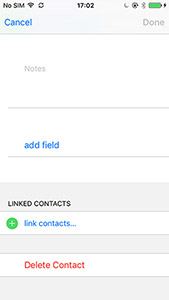
1. Adım İPhone'unuzun kilidini açın, iPhone'unuzdan silmek istediğiniz kişiyi bulmak için "Kişiler" uygulamasında gezinin.
2. Adım Kişiye basın, sağ üst taraftaki "Düzenle" sekmesine basın, "Kişiyi Sil" sekmesini aşağı kaydırın ve iPhone'da bir kişinin silinmesini sağlamak için açılır seçenekte kişiyi silmek istediğinizden emin olun.
3. Adım İPhone'da birden fazla kişiyi silmek için, iPhone'dan toplu kişileri silmek için yukarıdaki iki adımı tekrarlamanız gerekir.
Bu ücretsiz bir yoldur, ancak özellikle iPhone'unuza yüzlerce kişi geldiğinde iPhone'daki birden fazla kişiyi silmek için daha fazla sabrınız olması gerekir.
Bazı nedenlerden dolayı iPhone 5/6/7/8 / X'teki tüm kişileri silmek istiyorsanız, ancak iPhone'unuzda binlerce kişinin bulunduğunu görürseniz, kişileri tek tek silmenin ilk yöntemi sizin için korkunç olacaktır. Ancak endişelenmeyin, yine de tüm kişileri tek seferde silmenin yolunu bulacaksınız. Yani iPhone'daki tüm kişileri silme? iCloud, tüm iPhone kişilerini silmenize yardımcı olacak tam araçtır. Bunu yapmak için kılavuzu aşağıdaki gibi izlemeden önce, iPhone kişilerini yedekle her ihtimale karşı.
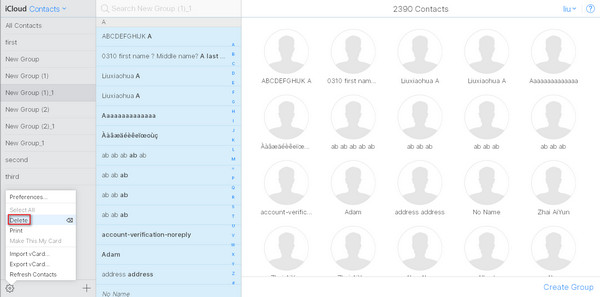
1. Adım İPhone'unuzda, "Kişiler" inizi bulmak için "Ayarlar"> "iCloud" sekmesine gidin.
2. Adım "Kişiler" i "AÇIK" konumdan "KAPALI" konuma kaydırın. Önceden senkronize edilmiş iCloud kişileriyle ne yapmak istediğiniz sorulduğunda "iPhone'umdan Sil" i seçin.
3. Adım İCloud hesabınız ve şifrenizle görüşmek için www.icloud.com adresinde oturum açın. "Kişiler" i bulun ve tıklayın, tüm iCloud kişileri yedeklemesini sağ pencerede göreceksiniz.
4. Adım Kişi listesinin altındaki "Ayarlar" düğmesini tıklayın, tüm kişileri bir kerede silmek için "TÜMÜ Seç"> "Sil" i seçin. Ayrıca iPhone'da birden fazla kişiyi silmek için Ctrl tuşuyla kişileri tıklatarak birden fazla seçenek elde edebilirsiniz.
5. Adım İPhone'unuza yedekleyin, "Ayarlar"> "iCloud" sekmesi> "Kişiler" için "KAPALI" yı "AÇIK" konumuna kaydırın. Kişiler uygulamanızı kontrol ettiğinizde tüm kişilerinizin iPhone'unuzdan silindiğini göreceksiniz.
Birden fazla kişiyi veya iPhone'daki tüm kişileri silme yolunu izlediğinizde dikkatli olmalısınız. Çünkü kişilerinizi diğer iPhone'lara yedeklemek için bu iCloud hesabını kullanırsanız, diğer iOS cihazlarındaki yararlı kişileri silebilirsiniz. Ancak kişilerinizi yanlışlıkla silerseniz, panik yapmazsanız, yine de iPhone kişilerini geri yükle iTunes yedeklemesinden, yaptıysanız. İTunes yedeklemesi yoksa, iTunes yedeklemesi olmadan iPhone'dan silinen / kaybolan kişileri geri yüklemek isteyebilirsiniz.
İPhone kişilerini silmenin yukarıdaki iki yolu da dezavantajlarına sahiptir. "Kişilerimi özgürce silmenin en kolay yolu var mı?" "İPhone'da yinelenen kişiler nasıl silinir?" "Birden fazla kişiyi veya tüm kişileri rahatça silmek için iPhone kişilerimi özgürce yönetebilir miyim?" Evet, tam olarak, iPhone'daki kişileri silmek için size yardımcı olabilecek bir uygulama var, iPhone Kişiler Yöneticisi. Bu program bir iOS dosya yöneticisi ve aktarım programıdır. Bunu, iPhone kişilerini bir kerede silmek veya iPhone'daki belirli kişileri silmek için kullanabilirsiniz. Birden fazla iPhone kişisini silmek için bu yazılımın nasıl kullanılacağına ilişkin ayrıntılı adımlar aşağıdadır. Öncelikle, bu kişi yöneticisini Windows 11/10/8/7/Vista/XP veya Mac'inize indirmeniz gerekir.
1. Adım İPhone Kişiler Yöneticisi'ni çalıştırın

Bu güçlü iPhone kişi yöneticisini bilgisayarınıza indirin, yükleyin ve başlatın.
2. Adım Birden fazla veya tüm iPhone kişilerini silin.
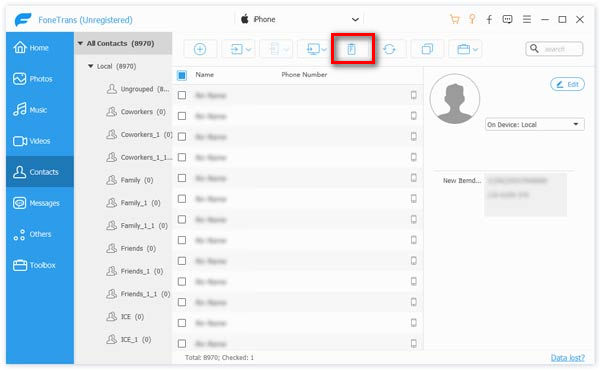
IPhone'unuzu USB kablosuyla PC'ye takın ve saniye bekleyin, tüm iPhone dosya türlerinin bu programda görüneceğini göreceksiniz. "Kişiler" kategorisini tıklayın, iPhone'unuzdan silmek istediğiniz kişileri görüntüleyin ve kontrol edin, ardından iPhone'unuzdan istenmeyen kişileri kaldırmak için üstteki "Sil" düğmesini tıklayın. Burada tek bir kişiyi veya birden fazla kişiyi veya tümünü istediğiniz gibi silebilirsiniz.
3. Adım Yinelenen iPhone kişilerini silme
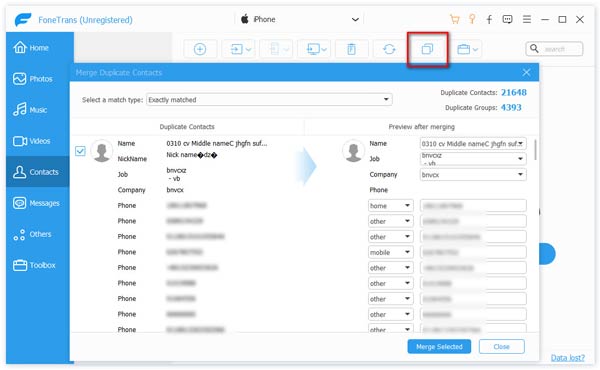
İPhone'unuzda yinelenen kişiler alırsanız, burada bu araç iPhone'unuzdaki yinelenen kişileri silmenize yardımcı olacak kadar güçlüdür. Nasıl? "Yinelenenleri kaldır" ı tıklayın, bu yinelenen kişileri bulmanıza yardımcı olur, "Seçilenleri Birleştir" i seçebilir, kişiler listenize geri dönebilirsiniz ve yinelenen kişileri iPhone'unuzdan otomatik olarak sildiğini göreceksiniz.
1. Yeni kişi eklemek istiyorsanız, bu yardımcı programı da kullanabilirsiniz. Yeni kişi eklemek için "Yeni" düğmesini tıklayın.
2. Bu kişi yöneticisi, kişiyi seçip kişi bilgilerinizi düzenlemek için "Düzenle" yi tıklayarak iPhone'daki mevcut kişilerinizi düzenlemenize olanak tanır.
3. Kişiler dışında, müzik aktar, fotoğraf, film vb.
Kişilerin nasıl silineceği hakkında konuşuyoruz iPhone Bu yazıda 5/6/7/8 / X. İPhone'da bir kişiyi silmek veya tüm / birden çok iPhone kişisini kaldırmak isterseniz, bu sayfadan uygun çözümü bulabilirsiniz. Üç yöntem arasından seçim yapabilirsiniz. Bu yayını okuduktan sonra iPhone'daki kişilerinizi ve diğer iOS dosyalarınızı daha iyi yönetebileceğinizi umuyoruz.